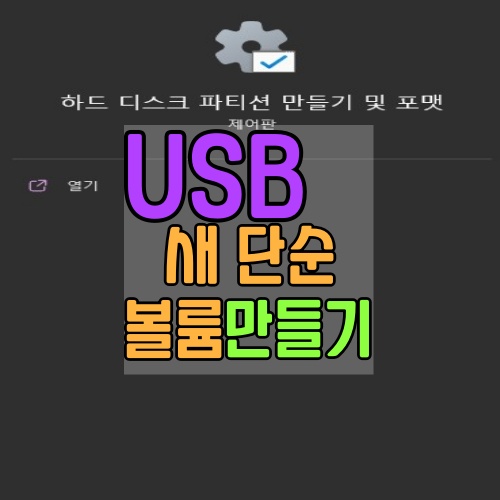
가지고 있던 USB를 이용해 노래를 넣으려고 PC에 꽂았더니 "띠링" 하며 인식하는 소리가 나긴 했는데 암만 찾아봐도 해당 USB 폴더가 보이지 않았다. 분명 드라이브 어느 부분에서 꼬인 것 같으니 해결해보도록 하자.
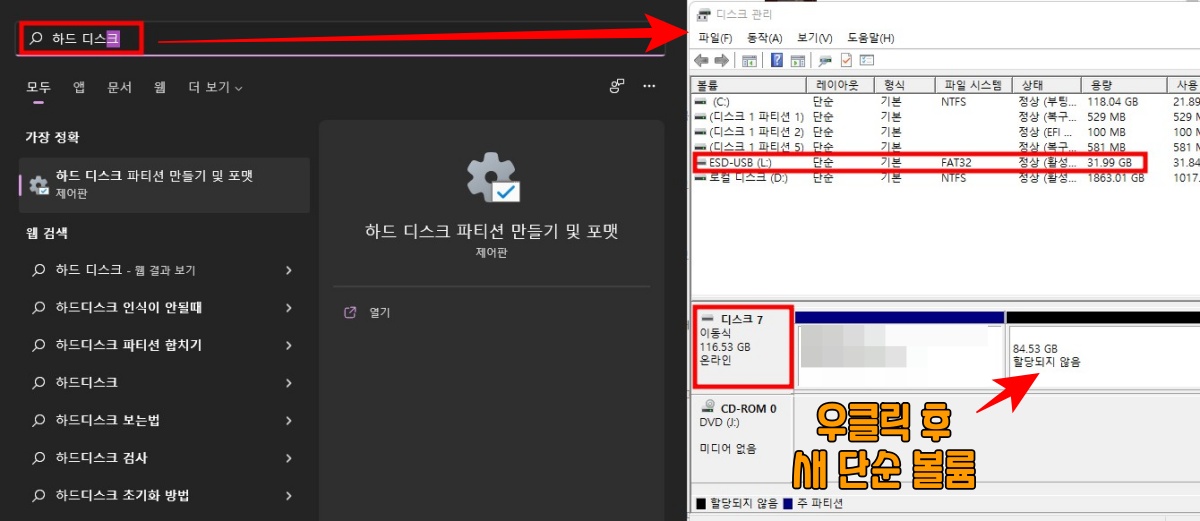
방법은 간단한데 USB 디스크를 찾아 포맷을 시도하고 파티션을 새로 만드는 것이다. 먼저 윈도우 검색창에 하드 디스크 파티션 만들기 및 포맷으로 검색을 하면 디스크 관리 창이 뜨는데 볼륨 부분에서 먼저 찾아보고 없으면 아래쪽에 컴퓨터의 전체 디스크 위치를 보여주는 란이 있는데 오른쪽에 스크롤을 내릴 수 있는 바가 있으니 직접 내려보며 이동식 디스크가 있는 드라이브를 찾아 주자.
이동식 디스크를 발견했을 때 정상적이라면 2개의 파티션이 있지만 문제가 발생했다면 할당되지 않은 검은 색의 파티션만 존재한다. 이때 검은 파티션을 우클릭하여 새 단순 볼륨을 눌러주면 단순 볼륨 만들기 마법사가 실행되며 평소 유틸리티 프로그램들은 다운로드할 때와 마찬가지의 방식으로 시키는 대로 진행해주면 된다. 파일 형식이 FAT32로 맞춰져 있으니 특별한 경우가 아니라면 설정을 굳이 건드릴 필요가 없다.
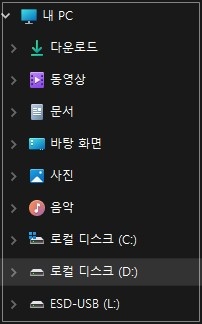
단순 볼륨 만들기 마법사의 작업 진행 시간은 짧다. 완료 후 폴더를 확인해보면 USB 드라이브가 정상적으로 인식되고 있음을 확인할 수 있으며, 인식 전에 포맷을 하라는 알림창이 생기는데 어차피 마법사에서 이미 진행했기 때문에 아무 의미 없는 행위이니 무시해주도록 하자.
'PC 관리' 카테고리의 다른 글
| 작업표시줄에서 사용하지 않는 윈도우 기본 앱 제거하기 (0) | 2022.06.02 |
|---|---|
| 윈도우11 무료 정품 인증 쉽게 합시다. (3) | 2022.05.31 |
| 구형 컴퓨터에 윈도우11 설치해도 될까요? (0) | 2022.05.30 |
| 유튜브 시청 기록이 해킹되어 내가 모르는 영상들이 자꾸 나타난다면?(문제 해결) (7) | 2022.05.28 |
| windows10 업데이트를 완료할 수 없습니다. 오류 때문에 시간 다 버려가며 해결한 방법 공유 (2) | 2021.03.13 |
| 무료 프로그램을 받았을 때 같이 오는 sharewareonsale 삭제하는 법 (0) | 2021.03.05 |
| 컴퓨터 속도가 살짝 느려진 것 같은데 때마침 xtorengine 이라는게 보인다면? (0) | 2021.02.27 |
| 추가 기능 없이 딱 백신 기능만 있는 비트디펜더 무료 에디션을 추천하니 꼭 사용해보자. (0) | 2021.02.24 |


댓글